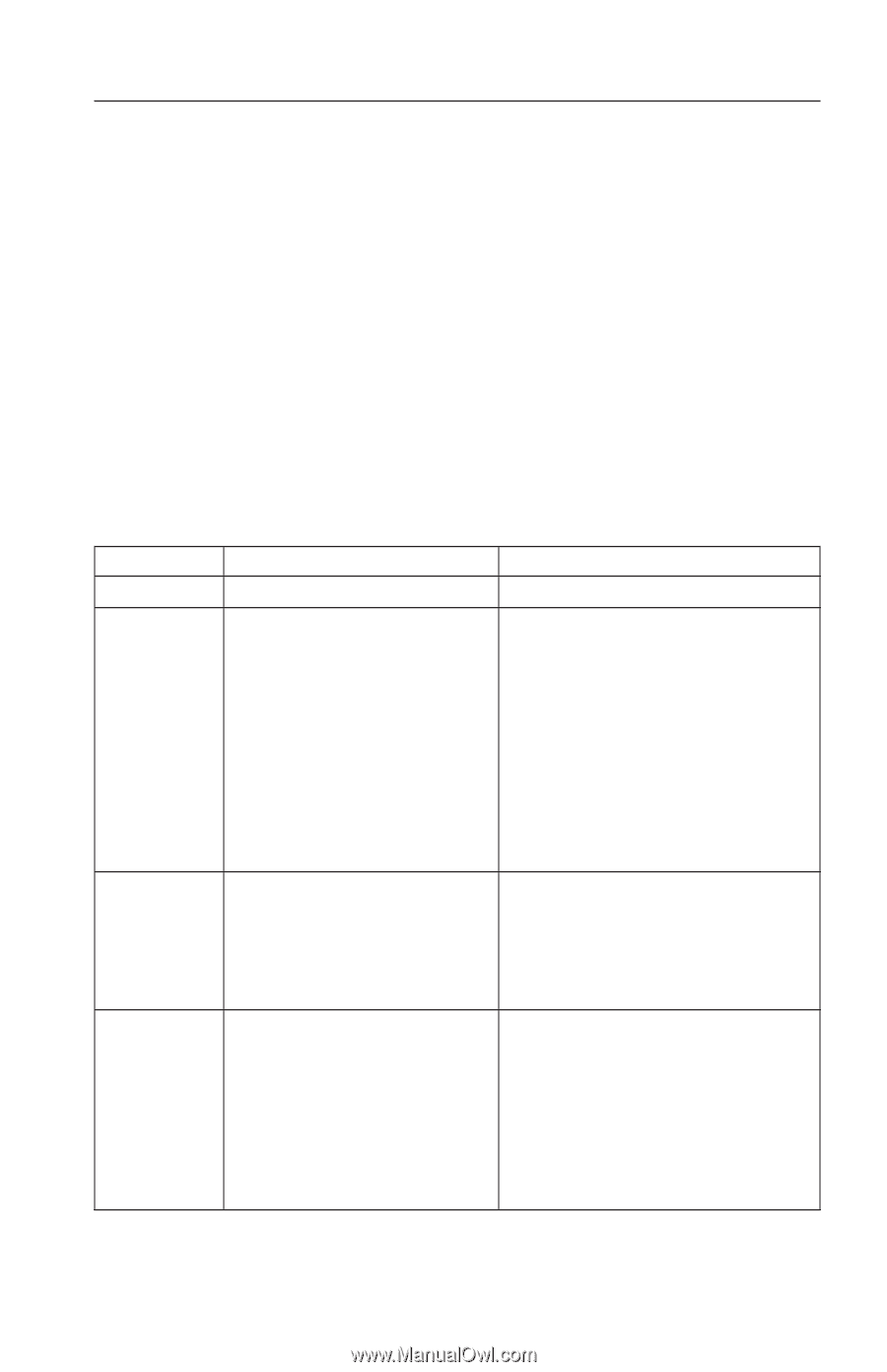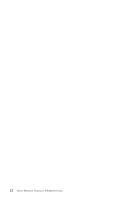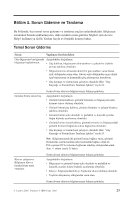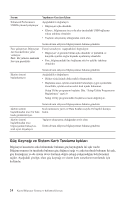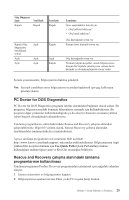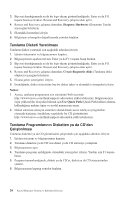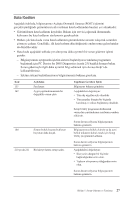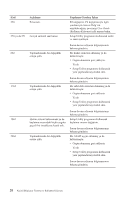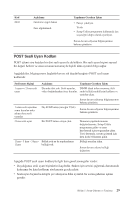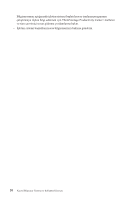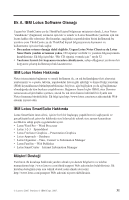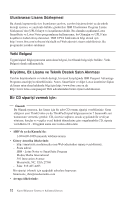Lenovo ThinkCentre A52 (Turkish) Quick reference guide - Page 45
Kodları
 |
View all Lenovo ThinkCentre A52 manuals
Add to My Manuals
Save this manual to your list of manuals |
Page 45 highlights
Hata Kodları Aşağıdaki tabloda, bilgisayarınız Açılışta Otomatik Sınama (POST) işlemini gerçekleştirdiğinde görüntülenen sık rastlanan hata kodlarından bazıları yer almaktadır: v Görüntülenen hata kodlarını kaydedin. Bakım için servisi çağırmak durumunda kalırsanız bu kata kodlarını söylemeniz gerekecektir. v Birden çok hata kodu varsa hata kodlarının görüntülenme sırasını izleyerek sorunları çözmeye çalışın. Genellikle, ilk hata kodunu düzelttiğinizde ondan sonra gelen hatalar da düzeltilecektir. v Hata kodu aşağıdaki tabloda yer almıyorsa daha ayrıntılı bir sorun giderme işlemi gerekir. - Bilgisayarınızı açtığınızda işletim sistemi başlatılıyorsa tanılama programını başlatmak için PC Doctor for DOS Diagnostics (sayfa 25) başlıklı konuya bakın. Sorun gidermeyle ilgili daha ayrıntılı bilgi edinmek için Access Help'i de kullanabilirsiniz. - İşletim sistemi başlatılamıyorsa bilgisayarınızı bakıma gönderin. Kod Açıklama Yapılması Gereken İşlem 135 Fan hatası Bilgisayarı bakıma gönderin. 162 Aygıt yapılandırmasında bir Aşağıdakileri doğrulayın: değişiklik ortaya çıktı. v Tüm dış aygıtlar açık olmalıdır. v Tüm aygıtlar düzgün bir biçimde kurulmuş ve sıkıca bağlanmış olmalıdır. Setup Utility programını kullanarak varsayılan yapılandırma ayarlarını yeniden yükleyin. Sorun devam ediyorsa bilgisayarınızı bakıma gönderin. 164 Sistem bellek boyutu beklenen Bilgisayarınıza bellek ekleyin ya da yeni boyuttan daha küçük. bellek miktarını kabul etmek için Setup Utility programını kullanın. 210 ya da 211 Bir klavye hatası ortaya çıktı. Sorun devam ediyorsa bilgisayarınızı bakıma gönderin. Aşağıdakileri doğrulayın: v Klavyenin düzgün bir biçimde bağlandığından emin olun. v Tuşların sıkışmamış olduğundan emin olun. Sorun devam ediyorsa bilgisayarınızı bakıma gönderin. Bölüm 5. Sorun Giderme ve Tanılama 27